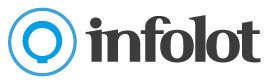Desde hace unos años existe un gran abanico de monitores y resoluciones en el mercado. Cada vez es más habitual encontrar monitores de grandes dimensiones o equipos All-in-One con pantallas superiores a las 20 pulgadas, pantallas táctiles, aunque por temas de espacio hay Puntos de Venta que requieren pequeñas pantallas. Dependiendo del tamaño y resolución de estas, la cantidad de información que se puede mostrar varía. Es importante saber que Tykhe Gestión requiere una resolución mínima de 1024 x 768.
Para que cada Punto de Venta, o mejor dicho, cada ordenador de cada Punto de Venta y cada Usuario pueda ajustarse el tamaño de la fuente a estos tamaños, existe una pequeña llave inglesa en la parte superior izquierda de la mayoría de pantallas para que podamos hacer los ajustes que consideremos.
Como se comentaba anteriormente, esta personalización se hace a nivel de ordenador o puesto de trabajo y Usuario, con lo que no importa si disponemos de varios ordenadores y cada uno tiene una pantalla diferente.
Además del tamaño de la fuente, en muchos listados se puede elegir que columnas mostrar, el ancho de estas y su posición dentro del listado.
A continuación explicamos como hacer estas personalizaciones.
Cómo personalizar el tamaño de la fuente en cada puesto de trabajo
Prácticamente todas las pantallas de Tykhe Gestión, tienen en su parte superior izquierda un botón con una llave inglesa.
Al pinchar sobre ella se abre una pequeña pantalla donde se muestran las diferentes secciones de la pantalla que teníamos abierta y el tamaño de la fuente de cada una de las secciones. Si cambiamos este valor el resultado es visible inmediatamente, con lo que es muy sencillo ajustar.
Cómo mostrar u ocultar columnas en los listados
La mayoría de listados que contienen muchas columnas tienen la posibilidad de personalizarse eligiendo que columnas nos interesa mostrar/ocultar.
Esta personalización se guarda a nivel de Usuario y Puesto, con lo que según la resolución de pantalla, las tareas que realiza un Usuario … cada uno de ellos podrá configurarse sus propios listado.
Para que el informe se pueda personalizar debemos buscar un encabezado en la parte superior izquierda con un arterisco.
En estas imágenes tenemos algunos de estos informes, en los que señalamos dónde encontrar la columna con el arterisco que ofrece esta posibilidad.
Cómo mover columnas dentro de un listado
Otra función avanzada que ofrecen muchos informes de Tykhe Gestión es el mover columnas de su posición original. Además de poder mostrar/ocultar columnas, podemos mover las visibles a la posición que más nos interese.
Para ello solo debemos pinchar con el ratón encima de la cabecera y sin soltar el botón del ratón moverla a la posición deseada.
Como sucede con el resto de personalizaciones, estas se guardan a nivel de Usuario y Puesto, con lo que cada Usuario puede tener su propia configuración.
A continuación le mostramos el funcionamiento en un breve video.
Barra de distribución
Tanto en la pantalla de Consignación Detallada como en la de Devolución Detallada, hay una barra vertical de color verde para ajustar el tamaño de las dos partes en las que se divide esta pantalla.
Pinchando sobre ella y desplazando hacia la derecha o izquierda conseguimos personalizar el ancho de cada mitad según nuestras necesidades o gusto.
Esta barra de desplazamiento también se encuentra en Disponibilidad, Todos los Movimientos y en Clientes y Reservas.